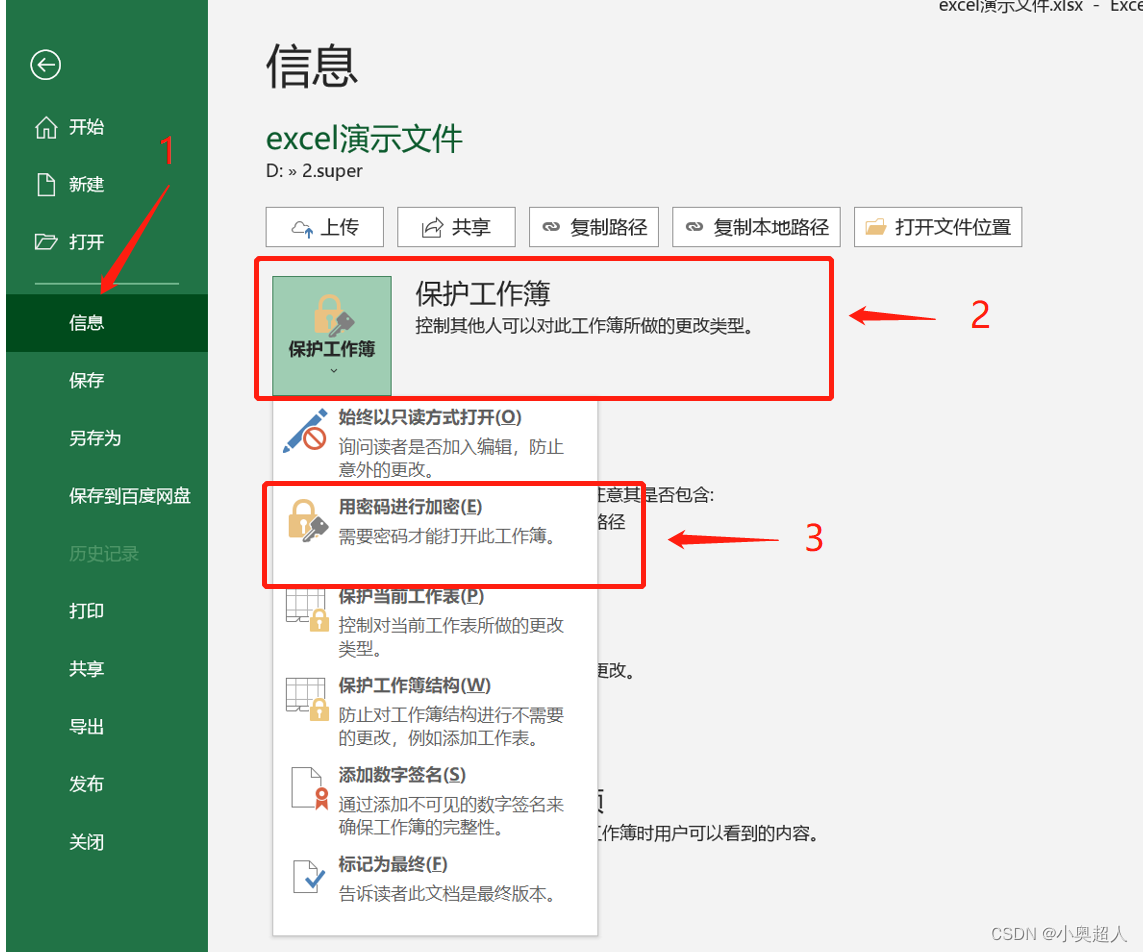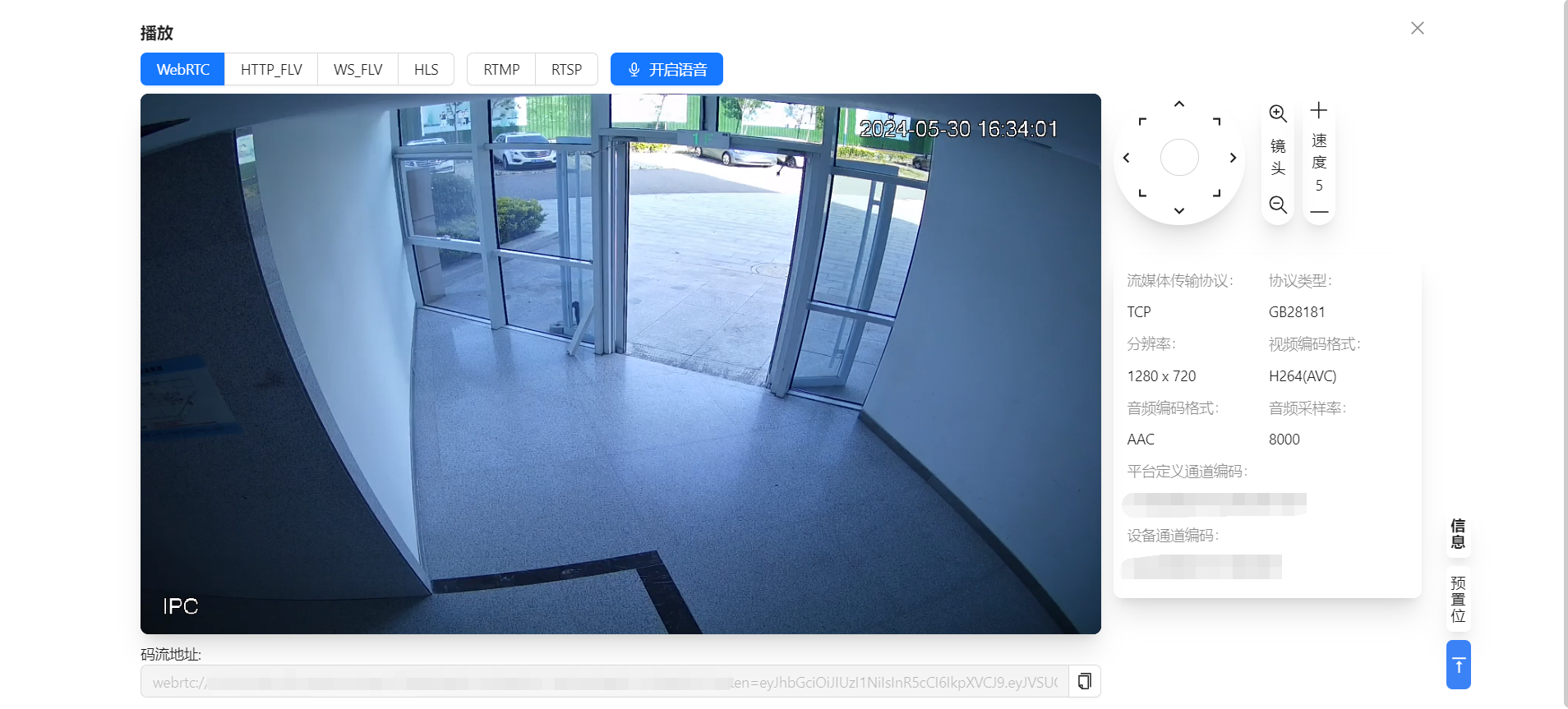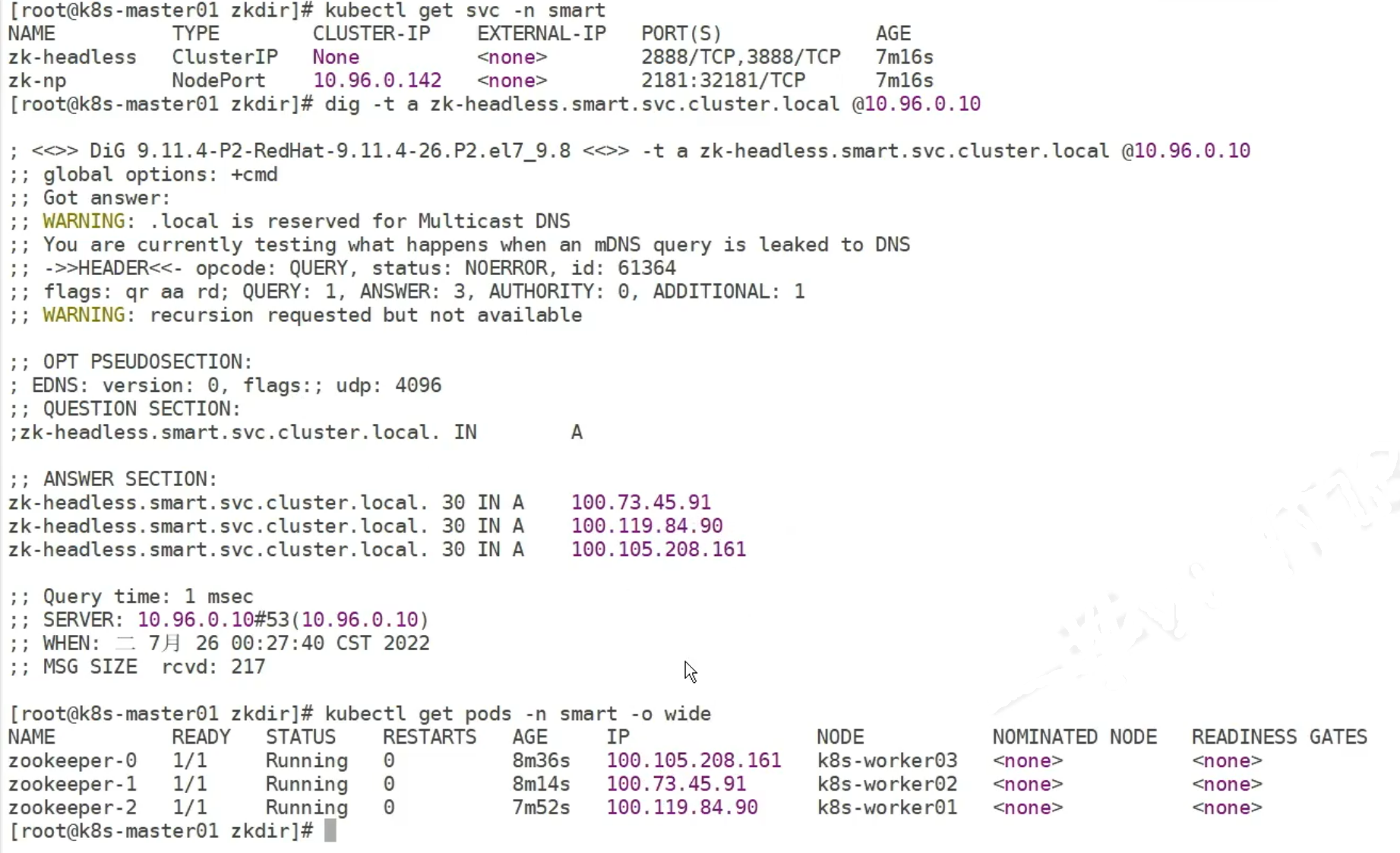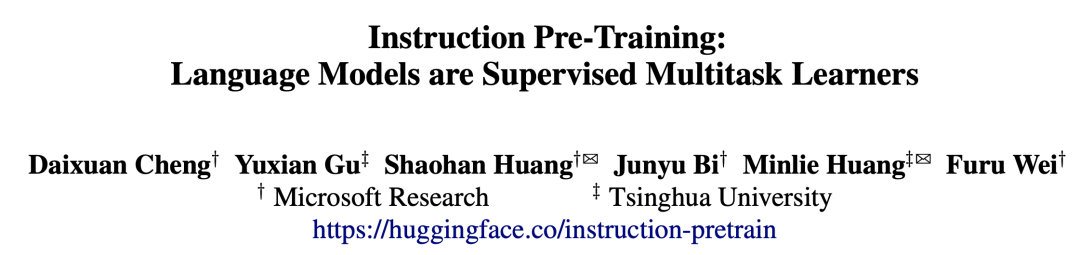在日常工作中,Excel文件中常常包含敏感数据。为了防止未经授权的访问,给Excel文件设置打开密码是一个非常有效的方法。下面分享3种设置Excel打开密码的方法,以及如何取消这些密码。
先来看看设置Excel打开密码的3种方法。
方法一:通过Excel内置功能设置打开密码
1、打开Excel表格,点击左上角的“文件”选项卡,进入文件菜单后,依次点击“信息”→“保护工作簿”→“用密码进行加密”。

2、弹出“加密文档”对话框后,在密码栏里输入想要设置的密码,然后点击“确定”,系统会要求再次输入密码进行确认。
完成以上操作并保存文件,Excel打开密码就设置好了。下次打开这个文件时,需要输入密码才能查看内容。
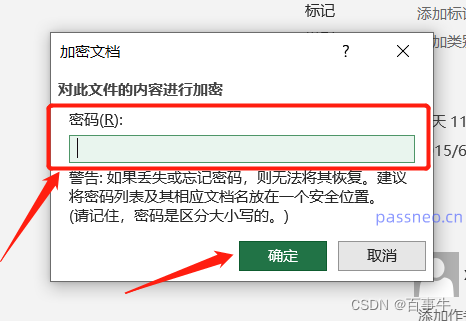
方法二:通过“另存为”功能设置打开密码
1、打开需要保护的Excel文件,点击左上角的“文件”选项卡,然后选择“另存为”;弹出“另存为”对话框后,点击右下角的“工具”按钮,然后选择“常规选项”。
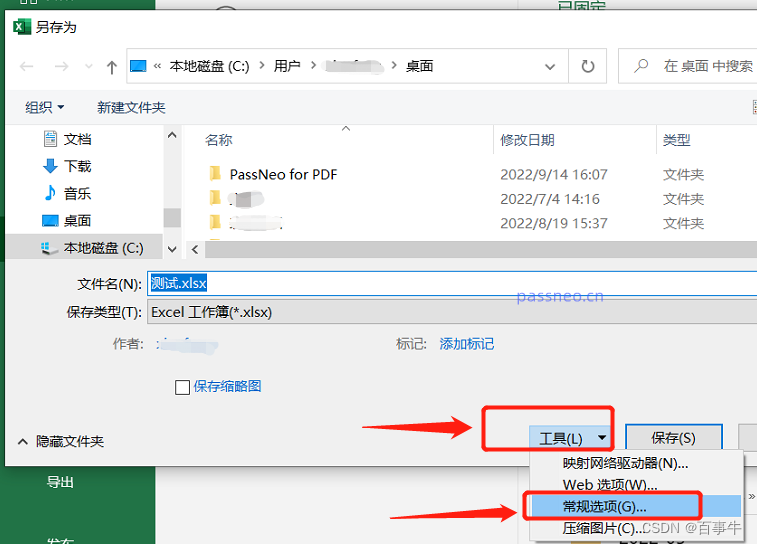
2、弹出对话框后,在“打开权限密码”一栏里输入想要设置的密码,然后点击“确定”保存文件,Excel打开密码就设置好了。
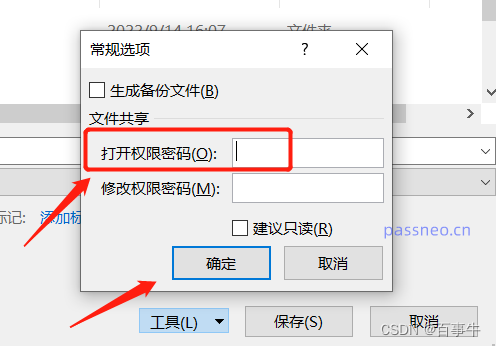
方法三:使用VBA宏代码设置打开密码
1、打开Excel后,按快捷键“Alt + F11”打开VBA编辑器,在VBA编辑器中,点击“插入”菜单,选择“模块”。
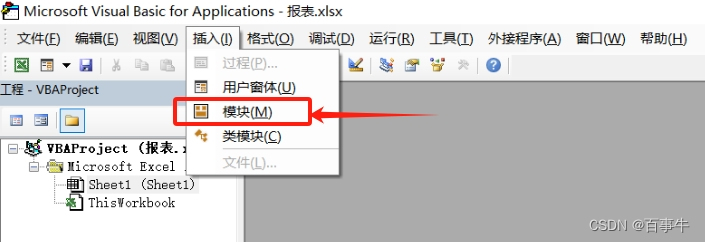
2、在新模块中,输入以下代码:
Sub SetPassword()
Dim pw As String
pw = InputBox("请输入要设置的密码")
If pw <> "" Then
ThisWorkbook.Password = pw
ThisWorkbook.Save
MsgBox "密码已设置成功!"
Else
MsgBox "未设置密码"
End If
End Sub
3、关闭VBA编辑器,回到Excel,按“Alt + F8”打开宏对话框,选择“SetPassword”,然后点击“运行”。弹出对话框后,按照提示输入密码,就设置好Excel打开密码了。
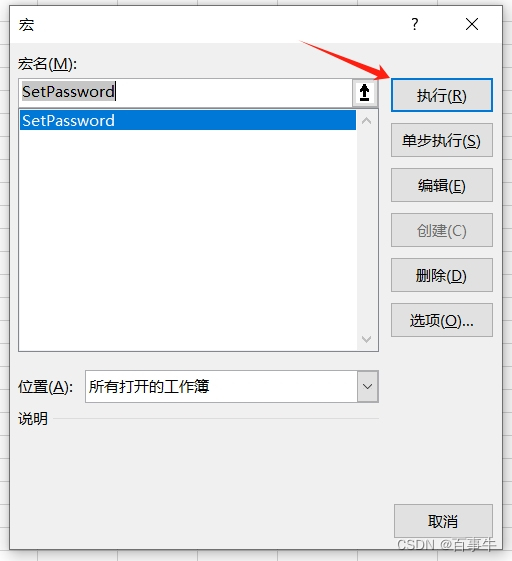
下面再来看看如何取消Excel打开密码。
如果不想每次打开Excel都需要做“输密码”这个步骤,所以想取消密码,可以按照以下方法来取消,不管原本用哪种方法设置,都可以用这个方法。
通过密码打开Excel后,按照“方法1”设置的步骤,依次点击“文件”→“信息”→“保护工作簿”→“用密码进行加密”,弹出密码栏后,删除现有密码,留空,然后点击“确定”,Excel打开密码就取消了。
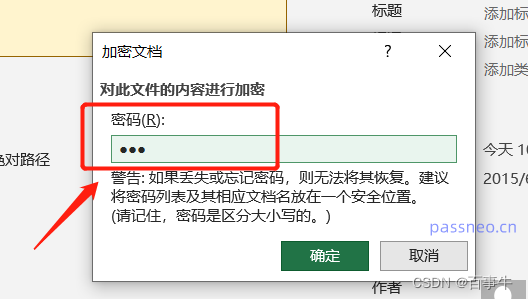
如果是因为忘记Excel打开密码,所以想取消密码,就无法在Excel里操作。这种情况,我们需要借助其他工具的帮助。
比如小编使用的Excel工具,虽然不能取消忘记的密码,但可以帮助我们找回Excel打开密码。
选择工具中的【找回密码】模块,然后按提示操作即可。
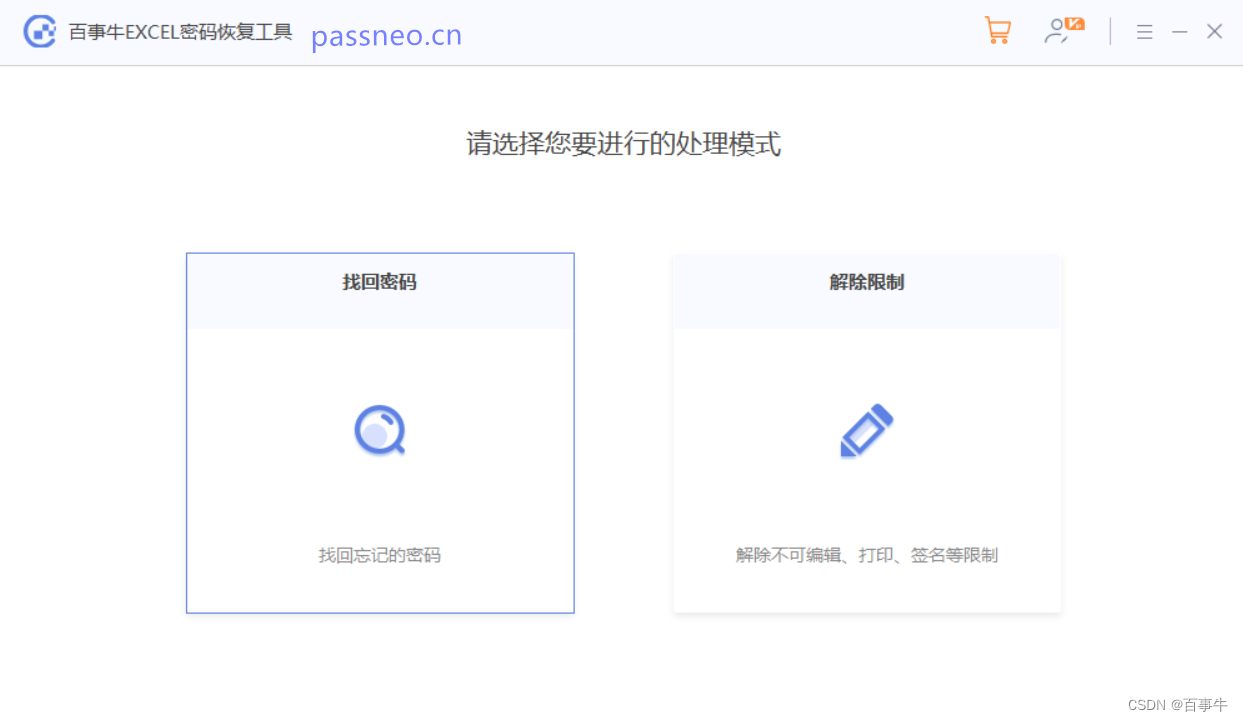
以上就是设置和取消Excel打开密码的方法,希望对大家有所帮助!